Puede configurar una plantilla de referencias con los parámetros a los que desea hacer referencia en los dibujos. Por defecto, solo se hará referencia a los elementos seleccionados en el dibujo principal.
Para configurar una plantilla de referencias
- Abra o cree un nuevo archivo DWT.
- Configure los estilos y los parámetros que desea utilizar en la plantilla.
- En la ficha Administrar, grupo Estilos, haga clic en
 Valores por defecto de la plantilla de referencias
Valores por defecto de la plantilla de referencias
 .
Nota: El comando Valores por defecto de la plantilla de referencias solo está disponible en la cinta de opciones cuando se trabaja en un archivo DWT.
.
Nota: El comando Valores por defecto de la plantilla de referencias solo está disponible en la cinta de opciones cuando se trabaja en un archivo DWT. Se muestra el cuadro de diálogo Valores por defecto de la plantilla de referencias.Nota: También puede acceder a este cuadro de diálogo al crear una plantilla nueva. En el cuadro de diálogo Opciones de plantilla, haga clic en Establecer valores por defecto para que se muestre el cuadro de diálogo Valores por defecto de la plantilla de referencias.
Se muestra el cuadro de diálogo Valores por defecto de la plantilla de referencias.Nota: También puede acceder a este cuadro de diálogo al crear una plantilla nueva. En el cuadro de diálogo Opciones de plantilla, haga clic en Establecer valores por defecto para que se muestre el cuadro de diálogo Valores por defecto de la plantilla de referencias. - Active las casillas de verificación de los estilos y parámetros a los que desee que se haga referencia por defecto. En el siguiente ejemplo, solo se selecciona el Estilo de marcador de plantilla de referencias.
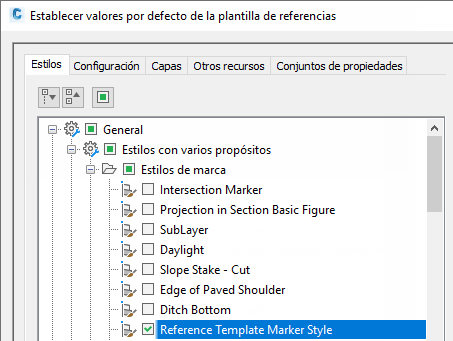
- Haga clic en Aceptar.
Para enlazar una plantilla de referencias a un dibujo y comprobar los parámetros
- Haga clic en la ficha Gestionar grupo
 Estilos
Estilos  Referencia
Buscar.
Referencia
Buscar.
- En el cuadro de diálogo Enlazar plantilla de referencias, haga clic en Enlazar nueva plantilla
 .
.
- En el cuadro de diálogo Abrir archivo de plantilla, seleccione el archivo DWT para enlazar y haga clic en Aceptar.
Consejo: Seleccione el tipo de archivo en la lista Tipo de archivo que hay en la parte inferior del cuadro de diálogo Abrir archivo de plantilla.
Al enlazar una plantilla, la parte inferior del cuadro de diálogo se expande para que pueda revisar los parámetros. Los estilos y los parámetros que haya seleccionado en la plantilla de referencias se muestran y se seleccionan.
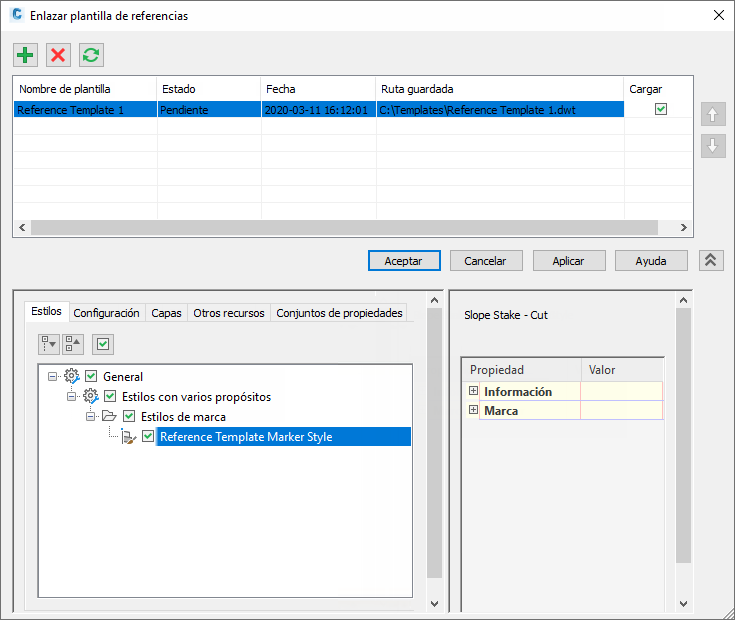 Nota: Si desactiva la casilla de verificación Cargar y hace clic en Aplicar o Aceptar, los componentes de una plantilla de referencias se eliminarán del dibujo y este no se actualizará con los cambios realizados en la plantilla de referencias. Los componentes que se hayan utilizado, como las capas, permanecerán en el dibujo.
Nota: Si desactiva la casilla de verificación Cargar y hace clic en Aplicar o Aceptar, los componentes de una plantilla de referencias se eliminarán del dibujo y este no se actualizará con los cambios realizados en la plantilla de referencias. Los componentes que se hayan utilizado, como las capas, permanecerán en el dibujo. - Haga clic en Aplicar para aplicar la plantilla de referencias al dibujo.
Para enlazar una plantilla de referencias adicional a un dibujo y resolver conflictos
Si dispone de varias plantillas para enlazar, puede controlar qué componentes se aplican a partir de una plantilla determinada si existen en más de una plantilla.
- Haga clic en la ficha Gestionar grupo
 Estilos
Estilos  Referencia
Buscar.
Referencia
Buscar.
- En el cuadro de diálogo Enlazar plantilla de referencias, haga clic en Enlazar nueva plantilla
 .
.
- En el cuadro de diálogo Abrir archivo de plantilla, seleccione el archivo DWT para enlazar y haga clic en Aceptar.
Nota: Al enlazar una plantilla, esta se añade a la parte superior de la lista, lo que significa que tiene la prioridad más alta. Puede desplazarla hacia abajo en el orden antes de aplicarla, si es necesario.
Se muestran símbolos de advertencia en la parte inferior del cuadro de diálogo si existen componentes duplicados en una plantilla con un grado de prioridad menor que se modificarán.
En el siguiente ejemplo, después de añadir la Plantilla de referencias 2, pero antes de aplicarla, se identifican estilos duplicados.
 Nota: Si desactiva la casilla de verificación Cargar y hace clic en Aplicar o Aceptar, los componentes de una plantilla de referencias se eliminarán del dibujo y este no se actualizará con los cambios realizados en la plantilla de referencias. Los componentes que se hayan utilizado, como las capas, permanecerán en el dibujo.
Nota: Si desactiva la casilla de verificación Cargar y hace clic en Aplicar o Aceptar, los componentes de una plantilla de referencias se eliminarán del dibujo y este no se actualizará con los cambios realizados en la plantilla de referencias. Los componentes que se hayan utilizado, como las capas, permanecerán en el dibujo. - En este ejemplo, podría solucionar el conflicto como se indica a continuación:
- Puede pulsar Aplicar para utilizar los componentes en Plantilla de referencias 2. Esta acción borrará las selecciones en Plantilla de referencias 1, por lo que los componentes duplicados en dicha plantilla se deseleccionan y no se utilizan.
- Puede cambiar el orden de prioridad de las plantillas usando los botones el Subir
 o Bajar
o Bajar  . Si mueve Plantilla de referencias 1 para que sea la plantilla con la prioridad más alta, los componentes en Plantilla de referencias 1 se utilizarán si hay duplicados. Los duplicados en las plantilla de prioridad más baja se deseleccionan y no se utilizan.
. Si mueve Plantilla de referencias 1 para que sea la plantilla con la prioridad más alta, los componentes en Plantilla de referencias 1 se utilizarán si hay duplicados. Los duplicados en las plantilla de prioridad más baja se deseleccionan y no se utilizan.
- También puede desactivar una casilla de verificación en la plantilla de prioridad más alta para utilizar el componente en la plantilla de prioridad inferior. Cuando se anula la selección de una casilla de verificación para un componente duplicado en una plantilla de mayor prioridad, el componente en la plantilla de prioridad más baja se mantiene seleccionado y es el que se utiliza.
- Haga clic en Aplicar para aplicar las plantillas.
Al pulsar Aplicar o Aceptar, los estilos y la configuración se aplican, se anula la selección de los duplicados en las plantillas de prioridad menor y los avisos se borran.